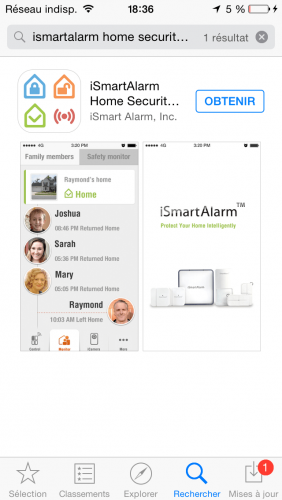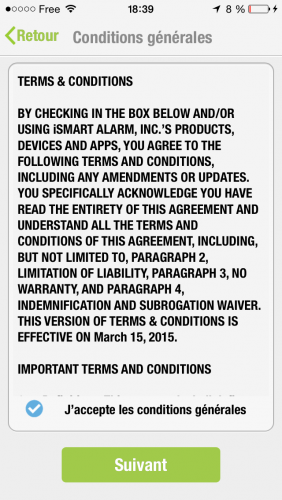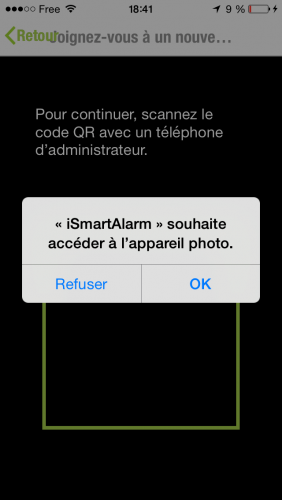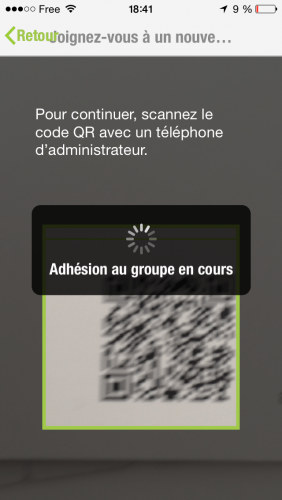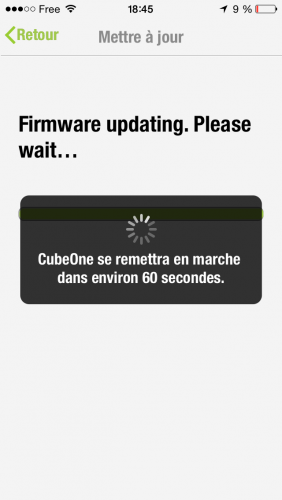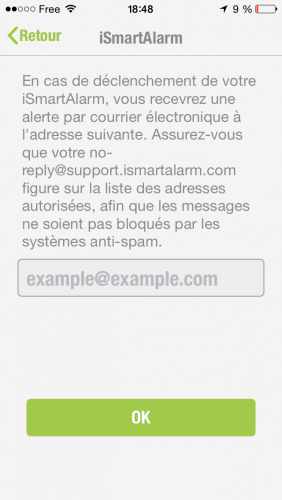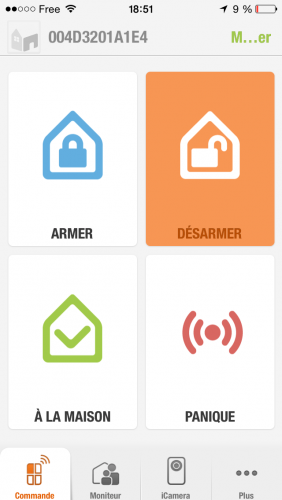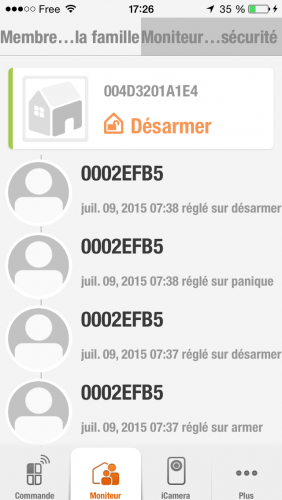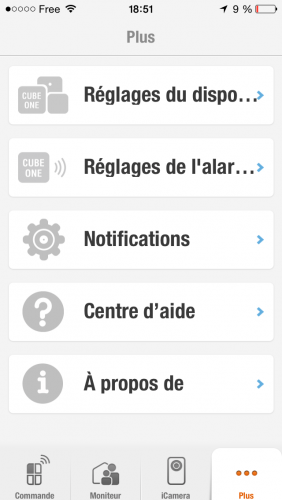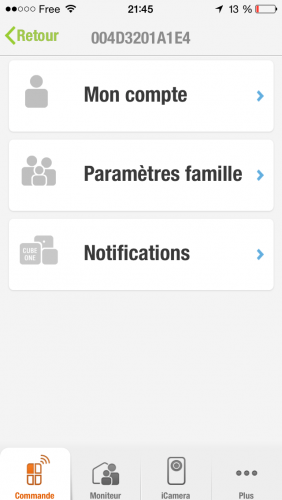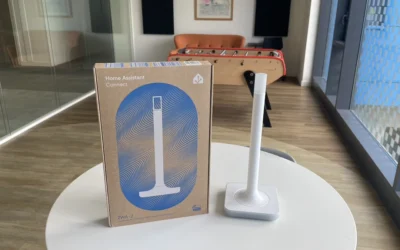Découvert lors du CES 2013, le système de sécurité connecté iSmartAlarm est arrivé récemment en France. Nous avions souscrit à la campagne de financement sur Indiegogo et avons donc reçu notre pack dès sa sortie. Après quelques mois d’utilisation, voici notre retour d’expérience.
1. Présentation et déballage
iSmartAlarm est un système de sécurité modulable contrôlé par votre Smartphone, l’avantage de cette solution c’est son prix (199.95€). De plus, il n’y a aucun frais mensuels ni de contrats nécessaires.
Sur le carton l’accent est énormément mis sur le smartphone.
Une fois le premier emballage de retiré, on y voit un peu plus clair sur ce qu’il y a dans la boite.
Voila le CubeOne, c’est le cœur de votre installation, qui se connecte au routeur de votre maison. CubeOne sert de «cerveau» au système iSmartAlarm et coordonne les activités de tous les capteurs connectés. Le CubeOne peut supporter jusqu’à 80 modules.
Sa taille est assez imposante, Dimensions: 100mm x 100mm x 105mm mais au moins cela ne fait pas bricole…
Sur le dessous du CubeOne, il y a un port réseau Ethernet RJ45, une prise USB, et également l’alimentation électrique.
Dans le pack, vous allez retrouver également la notice et 2 autocollants afin de montrer que vous avez une belle protection !
En dessous du CubeOne, il y a les accessoires :
– 2 Capteurs de contact
– 1 Capteur de mouvements
– 2 Télécommandes
– Adaptateur secteur
– Notice
– Cable réseau
Voila le capteur de mouvement, livré avec du double face, chevilles et vis pour la fixation.
Sur le haut du capteur vous avez une led, qui vous indique dès qu’un mouvement est détecté.
Le capteur de mouvements est livré avec des piles, il faut retirer la petite languette afin d’activer le capteur.
Ici nous avons les 2 capteur d’ouverture.
Les 2 télécommandes, avec 4 boutons, pour activer l’alarme, la désactiver, la mettre en position Home, et un bouton panique pour activer la sirène (110dB).
Pour finir, dans le package vous avez le câble réseau et l’alimentation électrique.
2. Installation
Rien de bien compliqué, tout est très bien détaillé dans la notice.
Sur la notice, il y a 3 étapes très simple à réaliser.
Il faut brancher le CubeOne sur votre box avec le câble Ethernet et connecter son alimentation.
Téléchargez ensuite l’application sur votre smartphone (pour moi ce sera sur mon iPhone).
Une fois l’application lancée, il faut autoriser iSmartAlarm à vous envoyer des notifications.
Puis allez sur « Create Account » pour créer son compte.
Acceptez ensuite les conditions générales.
Pour la création du compte, cela se fait avec votre numéro de téléphone, un pseudo et un mot de passe.
Vous allez recevoir votre code par SMS.
Un assistant va se lancer, vous avez la possibilité de rejoindre un système iSmartAlarm existant ou alors de créer un nouveau système, c’est ce que j’ai fais.
L’assistant va lancer votre appareil photo afin de prendre le tag qui se trouve sur le carton du Pack iSmartAlarm.
Simple et efficace !
Il faut ensuite choisir votre pack, mais on peut également rajouter la caméra aussi.
Un petit tutoriel se lance alors.
Ensuite le CubeOne va se mettre à rechercher les modules.
L’ensemble des modules sont associés automatiquement à la box, c’est simple, rapide, et pas besoin de manipulation sur les modules.
Tout de suite après l’inclusion des modules, il y a une mise à jour du Firmware du CubeOne.
Cela va très vite.
La CubeOne redémarre automatiquement ensuite.
Une adresse Email, est nécessaire pour recevoir les alertes.
Et voila la configuration est terminée !
3. Utilisation de l’application
Passons maintenant, à la présentation de l’application, vous retrouvez ici la gestion de votre iSmartAlarm.
Depuis l’onglet « Commande » vous pouvez, Armer / Désarmer / Mettre le mode Maison / et Panique (pour faire déclencher la sirène).
Sur l’onglet « Moniteur », vous retrouvez les derniers évènements par utilisateur de votre iSmarAlarm, et l’état de votre Alarme (ici désarmée).
Sur le même onglet en haut à droite on peut aller sur Moniteur Sécurité et ainsi il est possible de voir les modules avec leurs états.
En appuyant sur un capteur vous avez un menu pour renommer votre capteur.
Mon capteur est maintenant renommé.
L’onglet « iCamera » permet d’ajouter une caméra.
Dans l’onglet « Plus », vous allez pouvoir régler des paramètres du iSmartAlarm.
Avec le réglages du dispositif.
Notamment le réglage de l’alarme si vous souhaitez un décompte audible, le délai d’activation de l’alarme, le délai de désactivation, le volume de l’alarme…
Et le mode carillon (vous recevez une notification brève (ding dong)) dès qu’un capteur de contact est ouvert.
Quand on retourne sur l’onglet « Commande », il est possible de gérer son compte, et de rajouter des utilisateurs. Pour cela il faut appuyer tout en haut à gauche sur la maison.
Dans ce menu on peut gérer son compte, les paramètres de la famille et les notifications.
Mon compte reprend les informations avec le numéro de téléphone, l’Email…
Un paramètre très intéressant si vous êtes plusieurs à utiliser l’application c’est le « Groupe familial ».
Vous allez pouvoir rajouter des utilisateurs grâce à un QR Code qui est à scanner sur le téléphone de l’administrateur.
Et pour terminer l’ensemble des notifications de votre iSmartAlarm
4. Conclusion
Alors convaincu par cette alarme ??? Moi je le suis totalement ! Il est difficile de trouver un système d’alarme aussi facile d’installation et d’utilisation que iSmartAlarm. Son prix est également un gros avantage car dans le pack, vous avez de quoi vous lancer. De plus il faut compter seulement 25€ pour un capteur d’ouverture et 35€ pour un détecteur de mouvement supplémentaire.
Voici une petite vidéo pour vous illustrer le fonctionnement de l’alarme !
Retrouvez le système d’alarme connecté iSmartAlarm sur notre boutique !